
Eftersom en katastrof kan inträffa utan förvarning är det viktigt att säkerhetskopiera allt på din enhet. Du kan säkerhetskopiera din kalender, kontakter, foton och annan data automatiskt med ditt Google-konto eller med en USB-kabel. Men hur kan du säkerhetskopiera din app data enkelt? Det är där dessa säkerhetskopieringsappar kommer in. Det finns mycket att välja på, men här är vårt urval av de allra bästa.
- Hur du säkerhetskopierar Android och håller din data säker
- Hur man överför allt till din nya telefon
Android- och datasäkerhetskopior: varför behöver vi säkerhetskopieringsappar?
Android har saknat en felfri backuplösning i flera år. Endast med root-åtkomst är det möjligt att skapa en fullständig säkerhetskopia, vilket gör en switch av iPhone-stil till en olidligt komplicerad affär. Avundsjukt ser vi på iOS-användare som kan uppgradera sin iPhone och, med en enda inloggning, få alla sina gamla data och inställningar magiskt återställda. Eftersom Android-användare inte enkelt kan flytta över sina appdata så här, har vi backupappar istället.
Följande säkerhetskopieringslösningar hjälper dig att säkerhetskopiera din appdata, men ofta krävs root-privilegier för att appen ska få tillgång till relevanta delar av filsystemet. Vad detta betyder och hur det fungerar förklaras i vår artikel om hur man rotar:
- Hur man rotar Android: den ultimata guiden
Vill du spara dina SMS-meddelanden, kalender, kontakter och samtalsloggar? Med undantag för textmeddelanden lagras denna data i ditt Google-konto och flyttas automatiskt från din gamla enhet till den nya. Vi pratar om detta vidare i vår artikel om hur man säkerhetskopierar och återställer textmeddelanden.
Vill du säkerhetskopiera foton och musikfiler? Dessa kan enkelt kopieras till datorn med en USB-kabel och kräver därför ingen speciell backup-app. Men om du hellre inte vill göra det, kan du låta Google Photos ta hand om dina bilder.
Hoppa till avsnitt:
SMS Backup+
För att hantera och säkra dina meddelanden kan du använda SMS Backup+, ett program som automatiskt synkroniserar SMS, direkt till ett valt Gmail-konto genom att skapa en speciell mapp i din brevlåda. Med den här appen kan du även ställa in automatisk säkerhetskopiering av SMS, MMS och samtalsloggar eller bestämma dig för att spara SMS:et med jämna mellanrum eller efter en viss tidsperiod från mottagandet.
För att appen ska fungera korrekt måste du aktivera IMAP-alternativet i din inkorg. För att göra detta på Gmail, gå till dina kontoinställningar och välj Vidarebefordran och POP/IMAP>Åtkomst till IMAP. Markera nu alternativet Aktivera IMAP. Nu är det bara att starta appen på din smartphone och ange dina inloggningsuppgifter. Om ett ögonblick börjar appen överföra alla dina meddelanden till din inkorg.
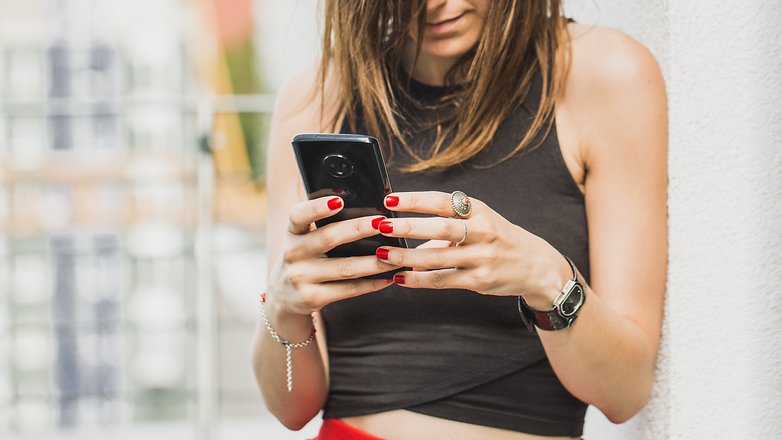
Allt du behöver är en enkel app för att säkerhetskopiera SMS och WhatsApp-meddelanden! / © NextPit
Vi vet att sedan WhatsApp först dök upp är SMS inte längre lika populära som de brukade vara. Endast ett fåtal som är förtjusta i det föredrar att fortsätta kommunicera med traditionella budskap. För er som inte kan vara utan världens mest populära meddelandeapp är säkerhetskopiering av dina textmeddelanden ett minne blott, så vi har förberett en guide som visar hur du säkerhetskopierar dina WhatsApp-konversationer och överför dem till en annan enhet:
- Hur man överför gamla WhatsApp-chattar till din nya smartphone
Titan backup
Förutsatt att du har root-åtkomst kommer ingen annan backup-app i närheten av Titanium Backup. Denna uttömmande app kan spara nästan vad som helst: appar, applikationsdata, meddelanden, systeminställningar, widgets, bakgrunder, you name it.
Dess återställningstjänster fungerar inte bara på lagerenheter utan även på de flesta hårdvara, Android-versioner och anpassade ROM. Alla som gillar en experimentell Android-upplevelse och har flashat sin enhet kommer att uppskatta Titanium Backup.
Fördelar och nackdelar
|
+ |
– |
|---|---|
| Omfattande alternativ för säkerhetskopiering | Förvirrande gränssnitt |
| Tillgång till systemappar | Hur man använder det förklaras knappt |
| Nästan total kontroll erbjuds genom finjustering | |
| Apphantering | |
| Borttagning av bloatware och gamla data |
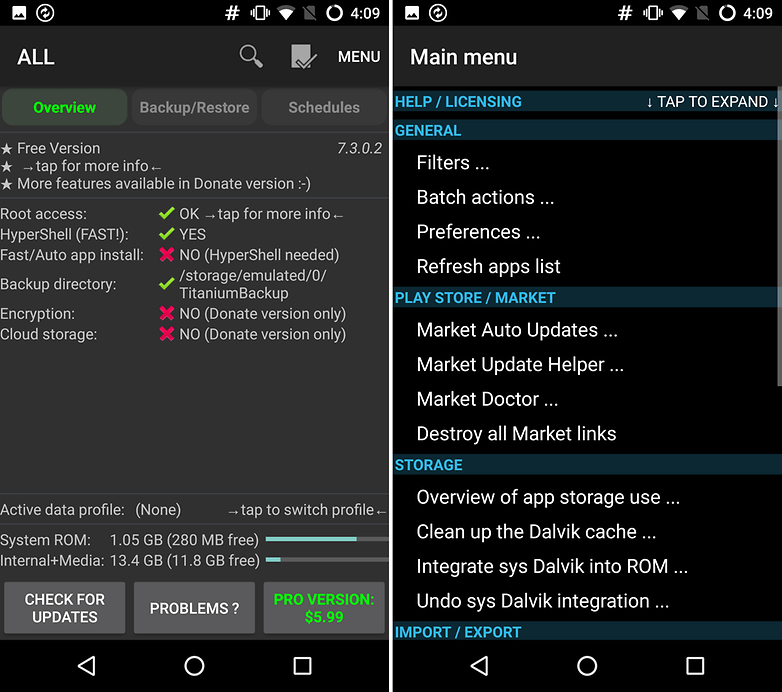
Vänster visar översiktsskärmen, höger är huvudmenyn i Titanium Backup. / © NextPit
Helium
Helium (tidigare Carbon) kommer från tillverkarna av ClockworkMod och är en av få backup-appar som ger en vinnande prestanda inte bara genom sin funktionalitet utan också med sin attraktiva design. Även utan root-privilegier är det möjligt att använda Helium för att säkerhetskopiera inte bara dina appar utan även meddelanden, Wi-Fi-lösenord och applikationsdata. Säkerhetskopiering av mediafiler som foton, musik och videor är inte möjliga med Helium.
Den betalda versionen ger ett backupschema, molnuppkoppling och borttagning av alla annonser.
Fördelar och nackdelar
| + | – |
|---|---|
| Enkel lösning | Begränsat utbud av säkerhetskopieringsalternativ |
| Kräver inte root-åtkomst | Vissa appar tar ett tag att säkerhetskopiera |
| Full molnuppkoppling | |
| Automatisk säkerhetskopiering möjlig |
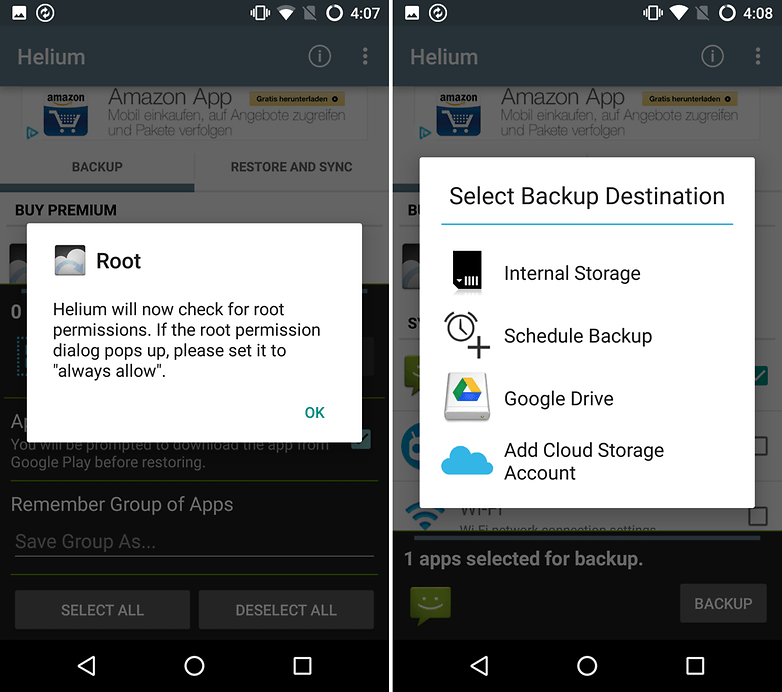
Säkerhetskopiering och återställning kräver inte mycket förklaring i Helium. / © NextPit
Andra säkerhetskopieringsappar
Säkerhetskopiera din mobil
Säkerhetskopiera din mobil är ett gratis verktyg för säkerhetskopiering som är praktiskt för både root-enheter och enheter som inte är rot. Med den kan du säkerhetskopiera olika data som SMS, MMS och samtalsloggar, kontakter, ordbok och mer. Användarappar och vissa systeminställningar kan också säkerhetskopieras. Om du är en rotad användare låter den dig också säkerhetskopiera säkra systeminställningar som appdata och WiFi-lösenord. Säkerhetskopieringar kan schemaläggas och lagras automatiskt lokalt eller laddas upp till Google Drive, Dropbox eller OneDrive.
Fördelar och nackdelar
| + | – |
|---|---|
| SMS och samtalsloggar ingår | Säkerhetskopiering till nya enheter otillförlitlig |
| Molnkompatibilitet | Videoannonser |
| Automatisk schemaläggning av säkerhetskopior |
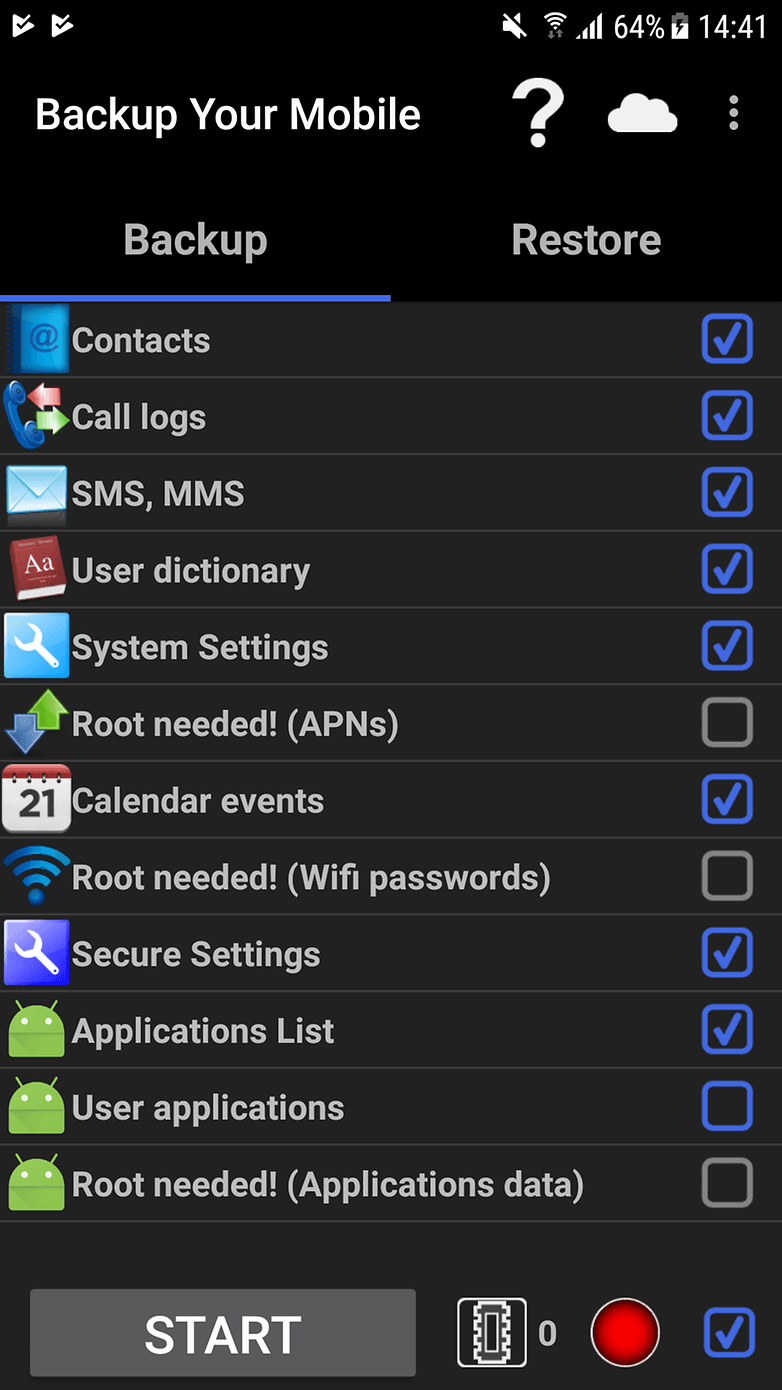
Rot- och icke-rootalternativen är tydligt indikerade / © NextPit
Super Backup
Super Backup kan inte bara säkerhetskopiera meddelanden och kontakter utan även applikationer, samtalsloggar, bokmärken och din kalender. Superanvändarprivilegier krävs endast för säkerhetskopiering av inställningar och appdata. Du kan ställa in den så att den automatiskt skickar en kopia av alla säkerhetskopior du skapar till din Gmail-adress, och den stöder nu samma sak med Google Drive. Du kan inte säkerhetskopiera alla mediaformat med Super Backup Pro, men för de filer som den stöder är operationen självförklarande och enkel att utföra. Pro-versionen saknar reklam.
Fördelar och nackdelar
| + | – |
|---|---|
| Lätt att skapa säkerhetskopior | Inga automatiska säkerhetskopieringar genom alternativa molnlagringslösningar |
| Möjlighet att skicka säkerhetskopior automatiskt till Gmail | Kan inte säkerhetskopiera media |
| Ingen root-åtkomst behövs |
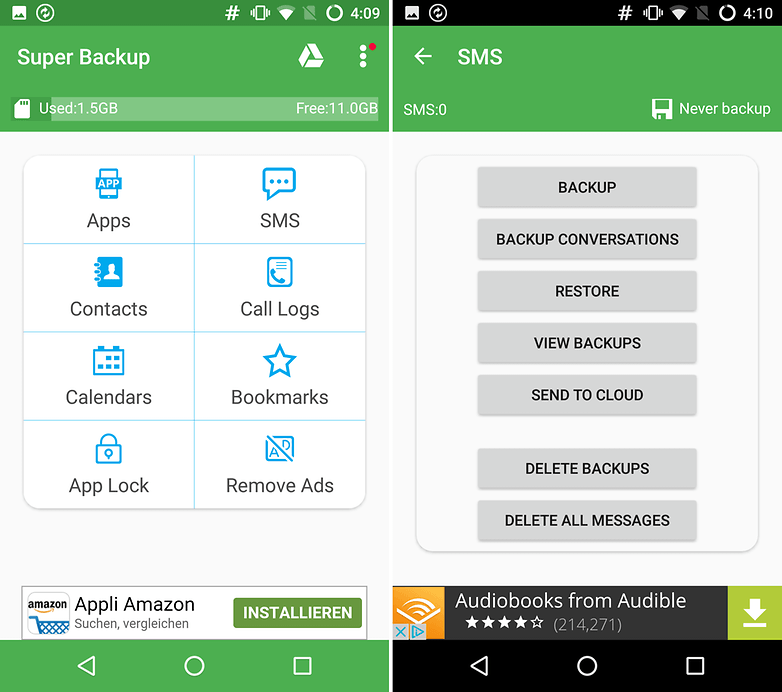
Tydligt och enkelt: Super Backup. / © NextPit
MyPhoneExplorer
För dem som är ovilliga att låta sin data komma för långt, låter MyPhoneExplorer dig skapa en komplett säkerhetskopia lokalt på din dator. Anslut helt enkelt till din dator via Wi-Fi, Bluetooth eller en USB-kabel via Windows-programmet och du är redo att börja. Verktyget fokuserar inte bara på att säkerhetskopiera data, utan det ger också ytterligare funktioner som att skicka SMS-meddelanden via PC och apphantering (starta, avinstallera).
Fördelar och nackdelar
| + | – |
|---|---|
| All data tillgänglig offline | Kräver Windows |
| Säkerhetskopierar alla filtyper |
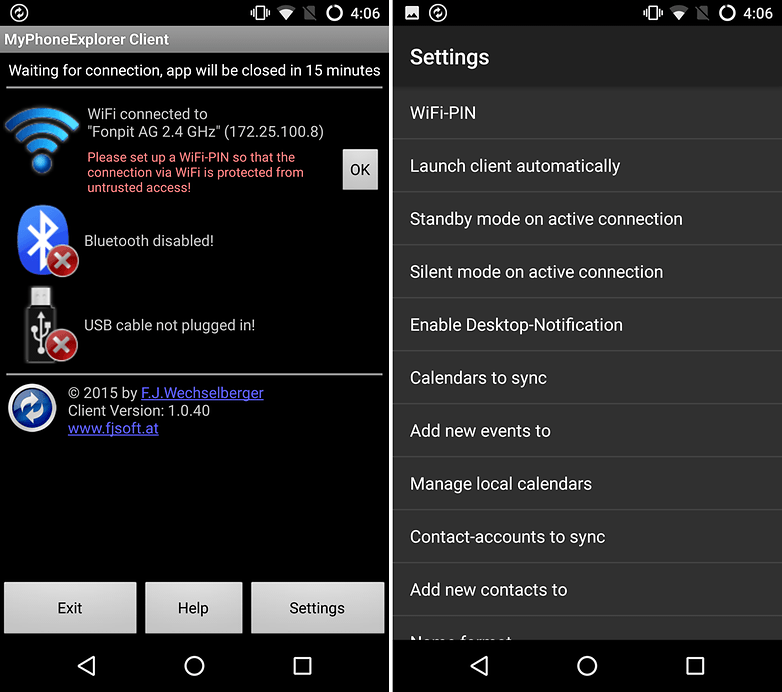
Om du är kopplad till dina säkerhetskopior överför MyPhoneExplorer allt till din PC. / © FJ Softwaredevelopment
MyBackup
Målgruppen för MyBackup är nybörjare. Ett enkelt gränssnitt och medvetet begränsade säkerhetskopieringsalternativ gör appen väldigt lättillgänglig. Den innehåller också root-krävande alternativ för att säkerhetskopiera programinställningar, data och APK-filer.
Vanliga användare kan skapa säkerhetskopior av sina program, meddelanden, systeminställningar, APN och kontakter och samtalslistor. Molnlagring är endast tillgänglig från tillverkaren själv, och den är begränsad till 100 MB. Om du vill ha mer utrymme måste du betala för det.
Fördelar och nackdelar
| + | – |
|---|---|
| Du behöver inte registrera dig | Endast ett molnlagringsalternativ |
| Erbjuder lokala säkerhetskopior | Val av media försvårat |
| Enkelt gränssnitt | |
| Ingen root-åtkomst krävs |
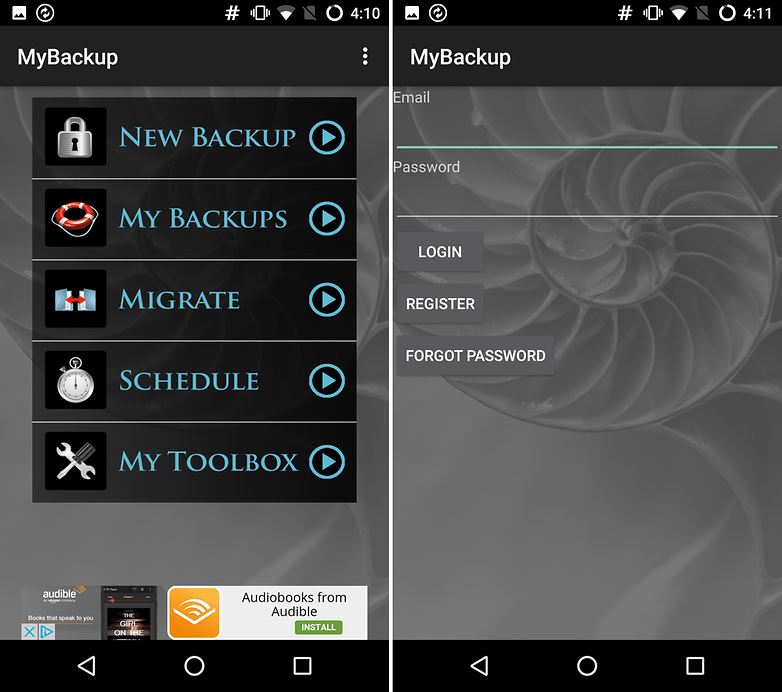
My Backup Pro: endast om du registrerar dig får du tillgång till molnlagring. / © NextPit
Slutsats
Tack vare den automatiska säkerhetskopieringen av bilder via Dropbox eller Google+, samt musik genom andra molnlagringslösningar, finns det knappast något behov av fullständig säkerhetskopiering av smartphones eller surfplattor. En av de viktigaste användningsområdena för säkerhetskopieringsappar är dock att säkerhetskopiera programdata och inställningar, så att du enkelt kan överföra dessa till en ny enhet.
I detta avseende är Helium den bästa lösningen för orootade enheter, men superanvändare kan fortfarande dra nytta av de utökade alternativen det ger. För smarttelefonhobbyisten är Titanium Backup den schweiziska armékniven för backupappar, som helt enkelt är full av alternativ.
Har du testat någon av dessa appar? Vilka backupappar litar du på?